D3dref.dll no encontrado: 5 formas de solucionarlo fácilmente
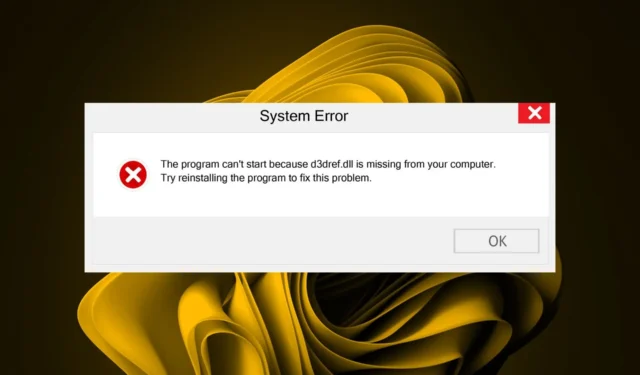
D3dref.dll es un archivo de sistema de Windows necesario para que Windows funcione correctamente. Este archivo no es un archivo crítico del sistema, pero se recomienda enfáticamente que esté disponible en el sistema.
Si el archivo D3dref.dll no se encuentra o está dañado, es posible que su computadora no pueda iniciarse normalmente o experimente problemas al ejecutar ciertos programas. Veamos ahora cómo solucionar este problema.
¿Qué causa el error faltante D3dref.dll?
Algunas de las principales causas de este error de DLL faltante incluyen:
- Aplicación defectuosa : es posible que vea este error si el juego o software asociado que usa el archivo DLL D3dref está dañado o dañado.
- Archivos del sistema corruptos : los archivos del sistema corruptos pueden ser causados por ataques de malware y otros problemas que causan errores.
- Aplicación incompatible : si recientemente instaló un nuevo programa, es posible que no sea compatible con su versión actual de Windows y que cause algunos problemas.
- Infección por virus : un virus en una computadora podría dañar los archivos del sistema y causar este error.
- Registro roto : si no limpia su registro regularmente, es posible que tenga entradas de registro rotas. Esto podría causar muchos problemas, incluido el archivo D3dref.dll faltante.
¿Qué puedo hacer si falta D3dref.dll?
Antes de continuar con cualquier solución de problemas compleja, le recomendamos que pruebe primero los siguientes pasos preliminares:
- Compruebe si hay actualizaciones de Windows disponibles y descárguelas cuando sea necesario.
- Asegúrese de que los controladores de su sistema estén actualizados .
- Vuelva a instalar la aplicación afectada.
- Compruebe si está instalada la última versión de DirectX .
- Reinicie su PC en caso de que algún problema técnico temporal le impida encontrar el archivo DLL.
1. Use un reparador de DLL dedicado
D3dref.dll es un archivo de biblioteca de vínculos dinámicos de Windows utilizado por muchos programas para proporcionar una interfaz gráfica de usuario para Windows. Es un archivo DLL que pertenece al kit de desarrollo de software Microsoft DirectX.
Puede ser difícil identificar el problema exacto detrás de un archivo DLL faltante , y ahí es donde entran en juego las herramientas de reparación de DLL.
2. Ejecute escaneos DISM y SFC
- Presiona el ícono del menú Inicio , escribe cmd en la barra de búsqueda y haz clic en Ejecutar como administrador .
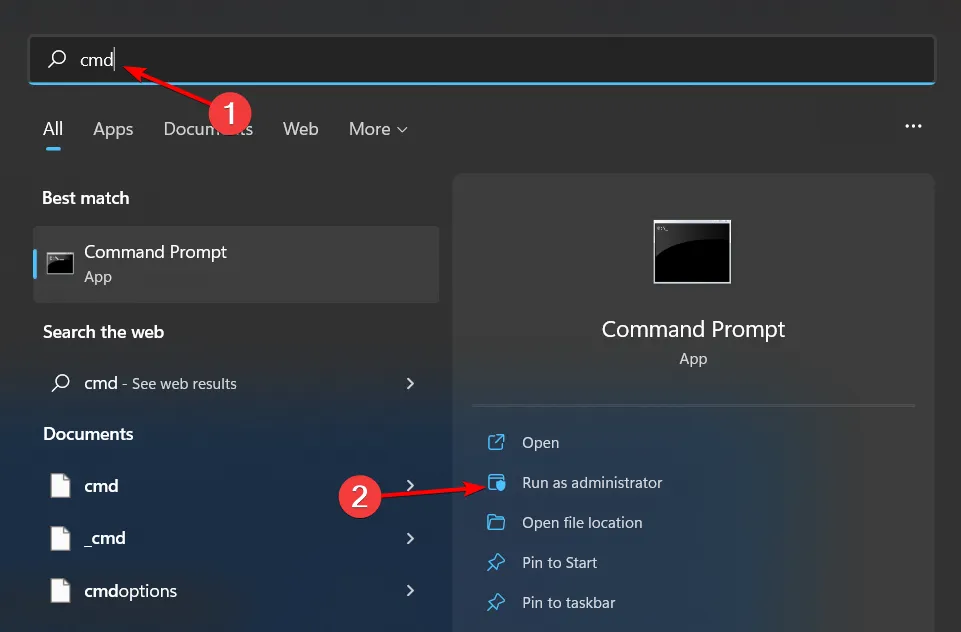
- Escribe los siguientes comandos y presiona Enter después de cada uno:
DISM.exe /Online /Cleanup-Image /Restorehealthsfc /scannow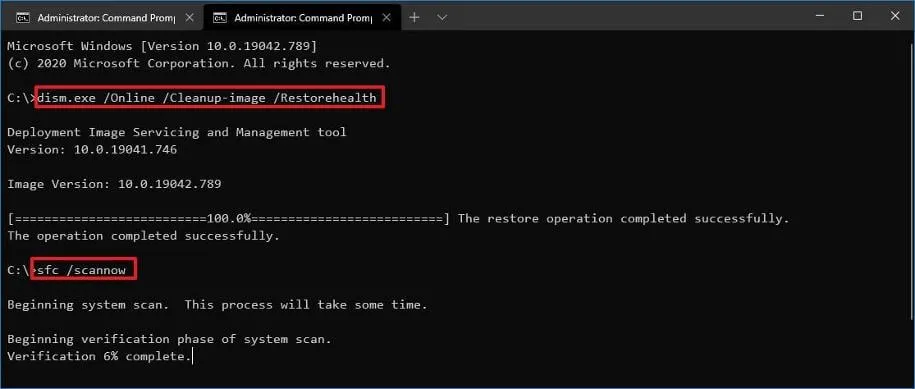
3. Analizar en busca de virus
- Presione la Windows tecla, busque Seguridad de Windows y haga clic en Abrir .
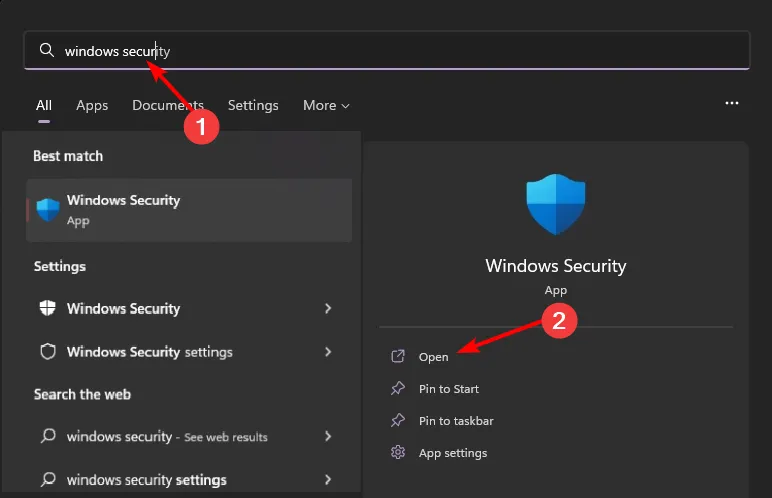
- Seleccione Protección contra virus y amenazas.
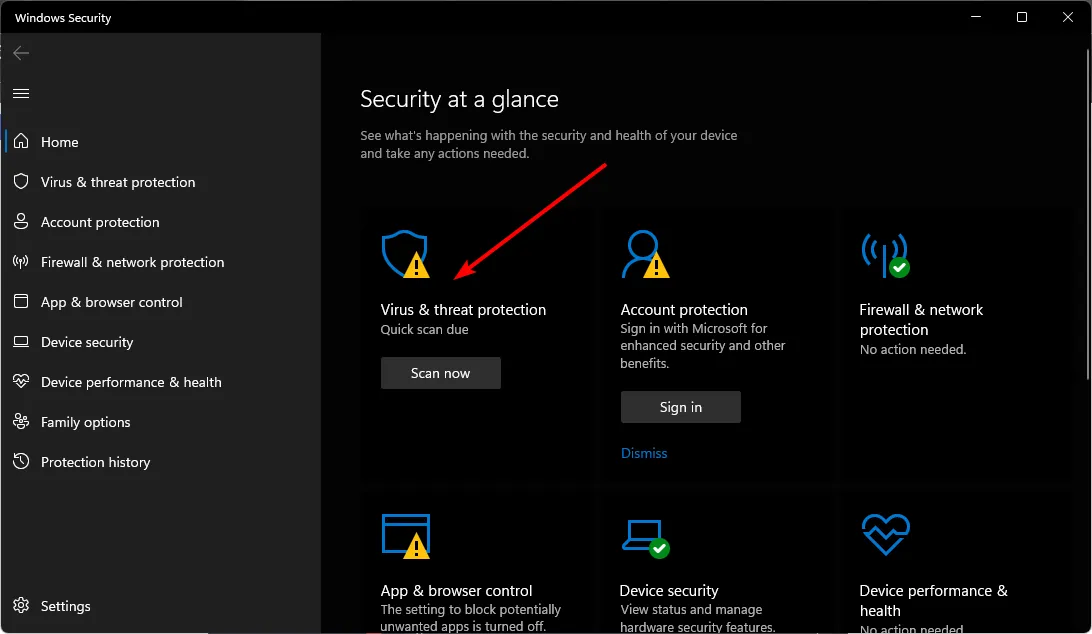
- A continuación, presione Exploración rápida en Amenazas actuales.
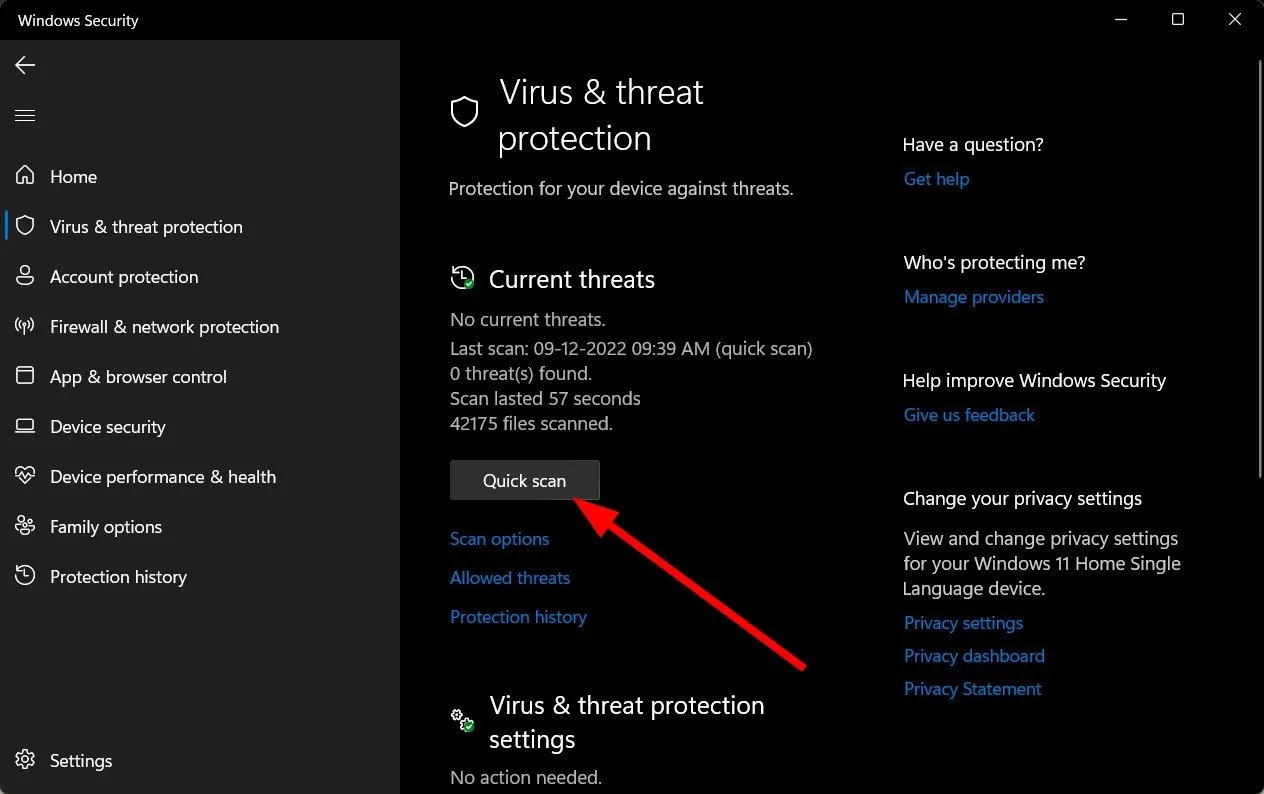
- Si no encuentra ninguna amenaza, proceda a realizar un análisis completo haciendo clic en Opciones de análisis justo debajo de Análisis rápido.
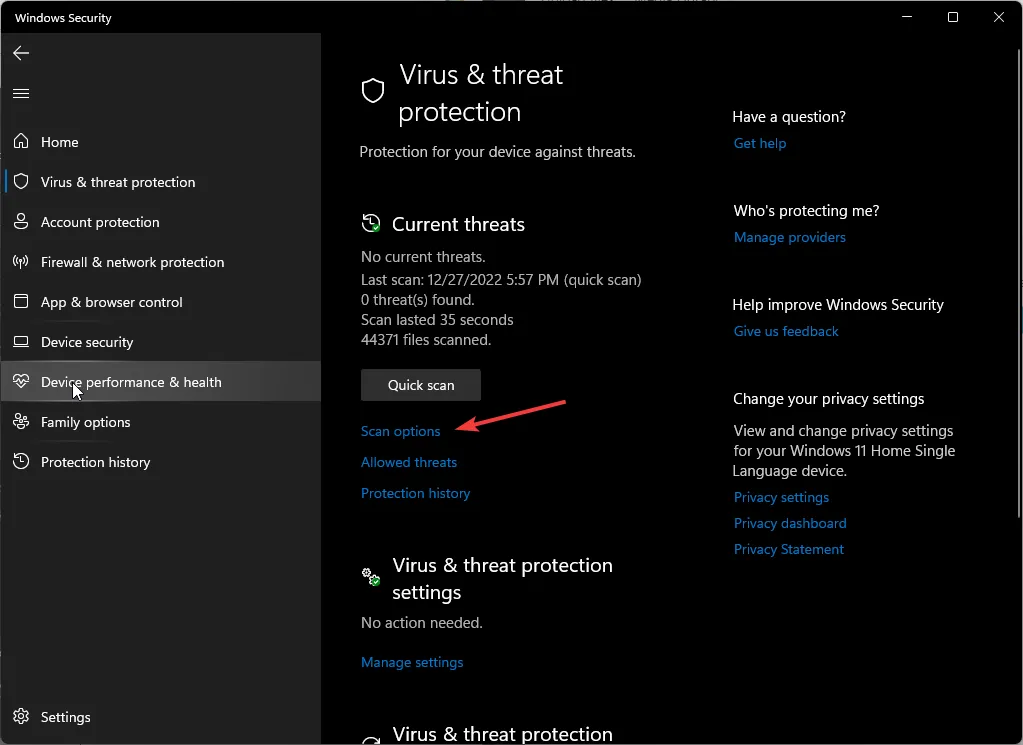
- Haga clic en Escaneo completo, luego Escanear ahora para realizar un escaneo profundo de su PC.
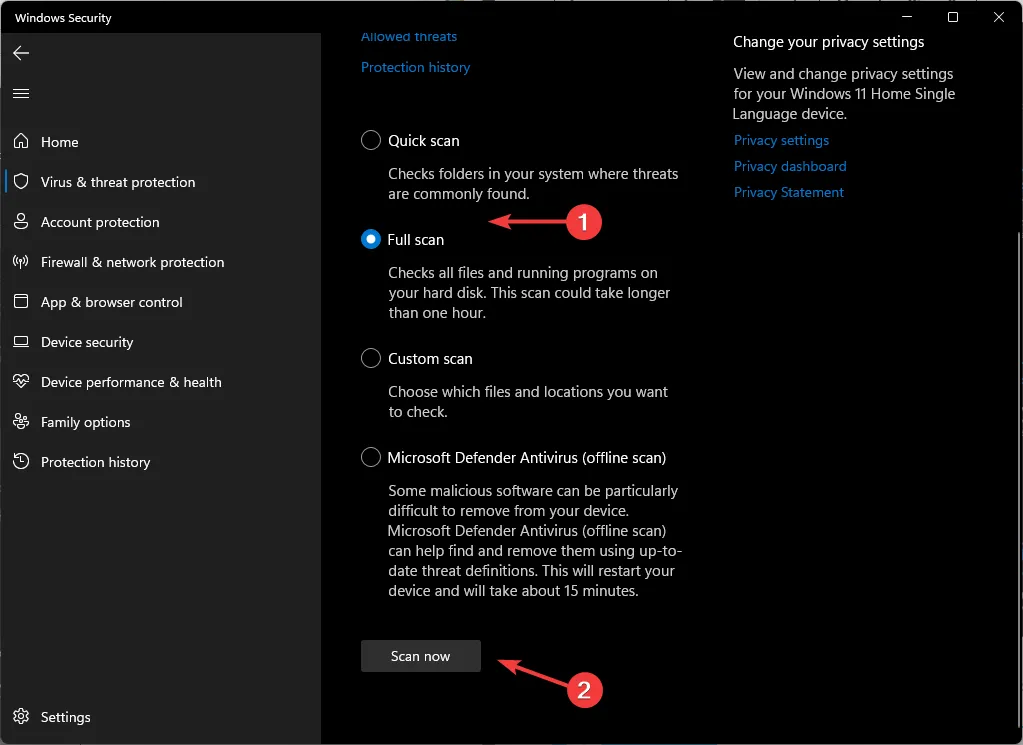
- Espere a que finalice el proceso y reinicie su sistema.
Windows Defender a veces puede pasar por alto los virus obstinados que son buenos para esconderse. Es por eso que una solución antivirus de terceros debería ser suficiente.
Nuestra primera opción tiene que ser ESET NOD32. Ofrece protección multicapa contra todo tipo de virus, troyanos y otro malware.
⇒ Obtenga ESET NOD32
4. Descarga el archivo manualmente
Si eliminó accidentalmente el archivo y no puede restaurarlo desde la papelera de reciclaje, es posible que deba descargarlo manualmente. Puede descargar el archivo D3dref.dll desde un sitio confiable como DLL-Files.com .
5. Realizar una restauración del sistema
- Presiona las teclas Windows + R , escribe rstui y presiona Enter.
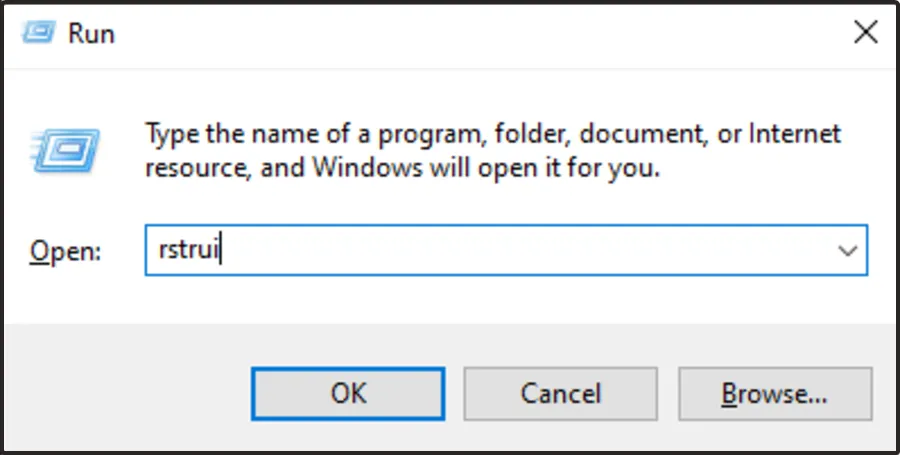
- Se abrirá la ventana Restaurar sistema. Haga clic en Siguiente .
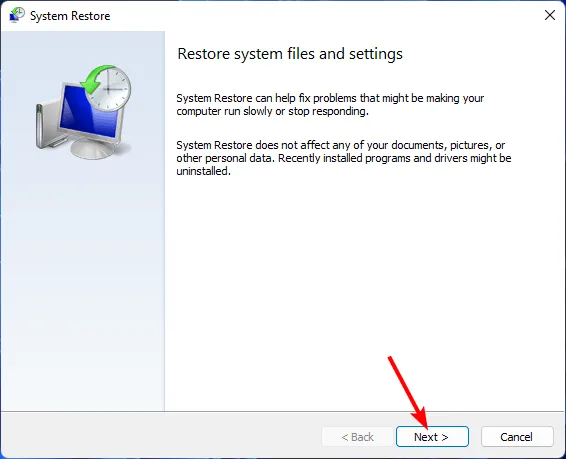
- Seleccione el punto de restauración al que desea volver y haga clic en Siguiente.
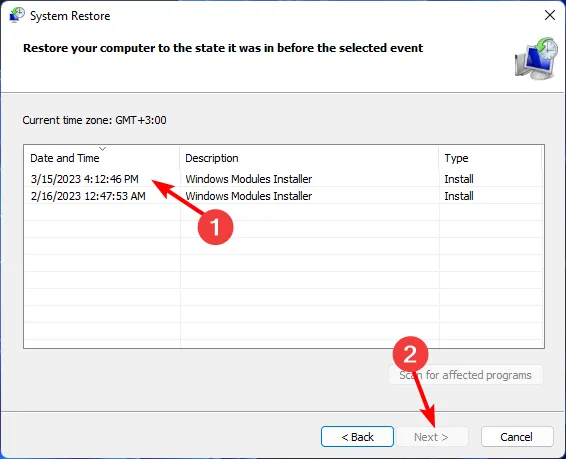
- Ahora haga clic en Finalizar .
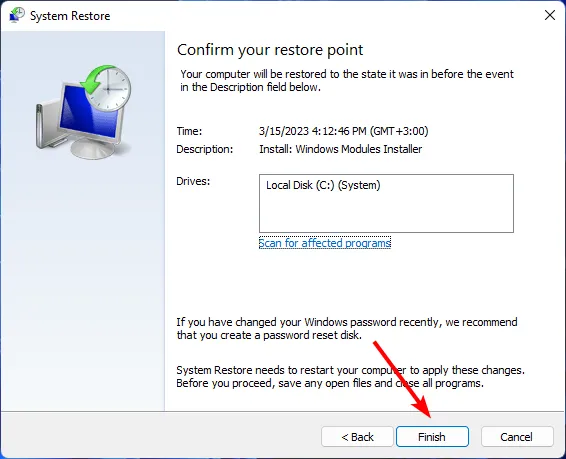
Eso nos lleva al final de este artículo, así que déjenos un comentario a continuación para cualquier comentario adicional.



Deja una respuesta